如何让你的iOS设备进入和退出DFU模式 |
您所在的位置:网站首页 › 6s进去刷机模式怎么退 › 如何让你的iOS设备进入和退出DFU模式 |
如何让你的iOS设备进入和退出DFU模式
|
DFU(设备固件升级)模式可以解决许多复杂问题。通常人们可以使用Home和Power按钮手动进入DFU。但是由于iPhone X / 10没有Home按钮,所以就这样了在iPhone X上进入DFU模式变得完全不同。在这里,我们列出了将iPhone X置于DFU模式的详细步骤,只需看看它是如何进行的。 第1部分:什么是DFU模式? 第2部分:A9 及以下处理器设备如何进入DFU模式 第3部分:针对A10 处理器的设备如何进入DFU模式 第4部分:针对A11及更新处理器的设备如何进入DFU模式 第1部分:什么是DFU模式在说明如何进入DFU模式之前需要先说明一下什么是DFU模式。 简单来说,DFU模式是一种iPhone的刷机模式,与恢复模式同样的道理。但是区别有2点: DFU模式往往能降级刷机,而恢复模式则不行,这是为什么呢?往深层次看,DFU模式和恢复模式的区别,在于是否启动了iBoot(启动加载器)。DFU模式会跳过iBoot引导,直接对iPhone的硬件进行编程。而恢复模式则需要iBoot进行引导代理。两种模式刷机时 iBoot会检测要刷入的ios固件版本和现有的ios固件版本。如果要刷入的固件版本号比现有的低,则会拒绝后续的指令,返回报错。 所以,用户要降级ios系统,就必须进入DFU模式刷机。 在DFU模式下,一般可以对设备进行降级、越狱、恢复等操作。平时手机碰到无法开机、越狱后系统崩溃等,也会用到该模式。  第2部分:在A9 及以下处理器的设备上进入DFU模式
第2部分:在A9 及以下处理器的设备上进入DFU模式
按照下面的步骤让A9 及以下处理器的设备进入DFU模式,包括iPad、iPhone6s及更低型号、iPhone SE和iPod Touch 6及更低型号的机型。 使用数据线将手机连接到电脑上 同时按下 主屏幕键和开关机键。 按住8-10秒之后,按下 音量“-”键的同时松开开关机键。( 如果出现了苹果标志,说明开关机键按住的时间太长了。) 然后,您的设备将成功进入DFU模式。(如果您的设备提示您需要将设备连接到iTunes,请重试这些步骤。)
第3部分:在A10 处理器的设备上进入DFU模式
然后,您的设备将成功进入DFU模式。(如果您的设备提示您需要将设备连接到iTunes,请重试这些步骤。)
第3部分:在A10 处理器的设备上进入DFU模式
按照以下步骤在Apple A10设备上进入DFU模式,包括iPhone 7和iPhone 7 Plus、iPad 2018和iPod Touch 7等机型。 使用数据线将手机连接到电脑上。 同时按住开关机键和音量“-”键。 按住8-10秒之后,按下 音量“-”键的同时松开开关机键。( 如果出现了苹果标志,说明开关机键按住的时间太长了。) 然后,您的设备将成功进入DFU模式。(如果您的设备提示您需要将设备连接到iTunes,请重试这些步骤。) 第4部分:在A11 及更新处理器的设备上进入DFU模式按照以下步骤在Apple A11和更新的设备(包括iPhone 8及更高版本、iPad Pro 2018、iPad Air 2019、iPad Mini 2019)上进入DFU模式。 使用数据线将手机连接到电脑上。 快速按下音量“+”键 再快速按下音量“-”键 按住开关机键直到黑屏状态,然后再同时按住开关机键和音量“-”键。 按住大约5秒钟之后, 按住 音量“-”键的同时松开开关机键 。 ( 如果出现了苹果标志,说明开关机键按住的时间太长了。) 然后,您的设备将成功进入DFU模式。(如果您的设备提示您需要将设备连接到iTunes,请重试这些步骤。)iOS设备进入DFU的方法就讲完了,但是如何退出iOS设备的DFU模式呢? 一般只需要将ios设备强制重启即可。但是如果你不知道如何强制重启你iOS设备,或者强制重启之后没有反应。那么 牛学长苹果手机修复工具 可以免费退出和进入iOS设备。除此之外,还能解决更多的iOS系统卡顿的问题。 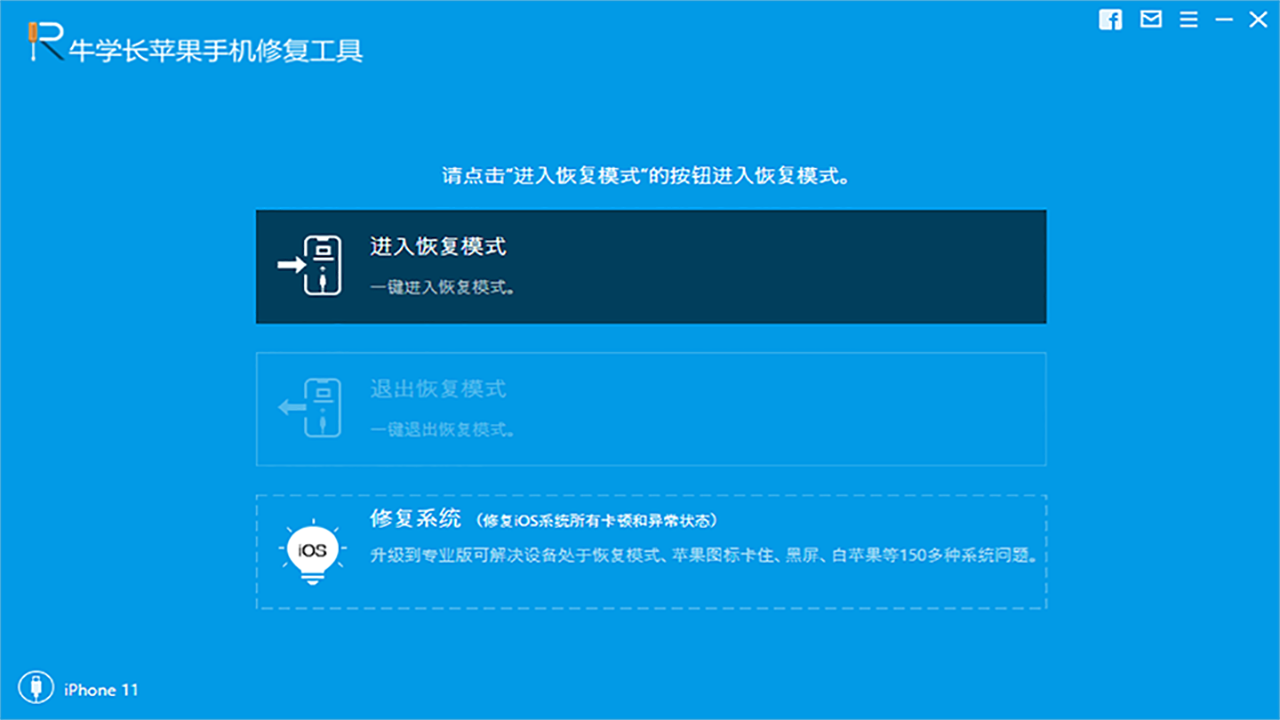 牛学长苹果手机系统修复工具轻松解决苹果手机恢复出厂设置问题,并且还能解决以下系统卡死问题
轻松修复iOS设备白苹果,黑屏,不停重启, 卡在恢复模式,更新失败,无法开机等系统问题
一键免费进入和退出iPhone恢复模式
让您摆脱Apple TV的困扰,轻松悠闲地生活
简单3步就可以自己搞定,无需相关专业知识和他人协助
承诺7天无效退款
免费下载
免费下载
牛学长苹果手机系统修复工具轻松解决苹果手机恢复出厂设置问题,并且还能解决以下系统卡死问题
轻松修复iOS设备白苹果,黑屏,不停重启, 卡在恢复模式,更新失败,无法开机等系统问题
一键免费进入和退出iPhone恢复模式
让您摆脱Apple TV的困扰,轻松悠闲地生活
简单3步就可以自己搞定,无需相关专业知识和他人协助
承诺7天无效退款
免费下载
免费下载
|
【本文地址】
今日新闻 |
推荐新闻 |